Edge는 흐름의 첫 번째 패킷에 따라 트래픽 흐름을 분류합니다. DSCP(Differentiated Services Code Point)와 다른 DSCP 표시를 기준으로 애플리케이션을 사용하여 비즈니스 정책을 생성함으로써 흐름 처리를 결정할 수 있습니다.
기본적으로 Edge는 흐름에서 수신된 처음 몇 개의 패킷에 따라 흐름을 분류합니다. 비즈니스 정책 및 QoS 표시는 흐름 처리를 결정합니다. 일단 흐름이 분류되고 나면, 흐름의 5개의 튜플 정보가 포함된 항목이 흐름 캐시 테이블에 생성됩니다. 흐름의 후속 패킷은 흐름 캐시 테이블에 대해 5튜플 조회를 사용합니다.
트래픽이 Edge에 도달하기 전에 캡슐화 및/또는 암호화를 수행하는 계층 3 네트워크 디바이스가 있는 네트워크 토폴로지의 경우 Edge가 비즈니스 정책을 기준으로 트래픽을 전달하기 위한 챌린지가 생성됩니다. 최종 사용자의 트래픽은 다음 이미지에 설명된 것처럼 계층 3 캡슐화/암호화 디바이스에 의해 동일한 소스 및 대상 IP 주소, 프로토콜을 사용하여 단일 흐름으로 멀티플렉싱됩니다.

최종 사용자 흐름을 단일 터널로 멀티플렉싱할 경우 흐름 캐시 테이블의 5개 튜플을 사용하여 흐름 전달을 분극하므로 WAN 링크가 활용되지 않습니다.
흐름당 여러 개의 DSCP 레이블이 있는 경로 계산(Path Calculation with Multiple DSCP Labels per Flow)을 사용하면 5개 튜플 외에 DSCP 값을 흐름 캐시 테이블 조회의 일부로 포함할 수 있습니다. 원래 사용자 트래픽이 GRE 또는 IPsec 등의 다른 터널에 캡슐화되는 경우 다중 DSCP 태그와 함께 경로 계산을 사용하고, DSCP 레이블은 새 IP 헤더에 보존됩니다. 이 옵션은 동일한 소스 및 대상 IP 주소로 구성되는 여러 DSCP 레이블이 있는 단일 흐름에 대한 경로 계산을 사용하도록 설정하고, 흐름의 DSCP 레이블에 따른 경로 차별화를 제공합니다.
흐름 경로 계산별 다중 DSCP 태그(Multiple-DSCP tags per Flow Path Calculation)를 사용하도록 설정하면 Edge는 DSCP로 표시된 레이블을 기준으로 트래픽 흐름을 구분할 수 있습니다.
흐름 경로 계산별 다중 DSCP 태그를 사용하도록 설정하려면:
- 운영자 포털에서 시스템 속성(System Properties)을 클릭합니다.
- 새 시스템 속성(New System Property)을 클릭합니다.
- 새 시스템 속성(New System Property) 창에서 다음 매개 변수를 사용하여 시스템 속성을 생성합니다.
- 이름(Name): session.options.enableFlowParametersConfig
- 데이터 유형(Data Type): Boolean
- 값(Value): True
- 저장(Save)을 클릭합니다.
- 운영자 포털에서 고객 관리(Manage Customers)로 이동합니다.
- 고객을 선택하고 을 클릭하거나 고객에 대한 링크를 클릭합니다.
- 엔터프라이즈 포털에서 을 클릭합니다.
- 고객 구성(Customer Configuration) 페이지에서 흐름 경로 계산별 다중 DSCP 태그(Multiple-DSCP tags per Flow Path Calculation) 섹션으로 이동하고 흐름 조회의 일부로 DSCP 값 포함(Include DSCP value as part of flow lookup) 확인란을 선택합니다.
참고: 이 옵션은 시스템 속성 session.options.enableFlowParametersConfig가 True로 설정된 경우에만 사용할 수 있습니다.
- 변경 내용 저장(Save Changes)을 클릭합니다.
- Edge에서 서로 다른 DSCP 레이블을 기준으로 다른 흐름이 생성됩니다.
- 엔터프라이즈 포털에서 를 클릭합니다.
- Edge를 선택하고 비즈니스 정책(Business Policy) 탭을 클릭합니다.
- 새 규칙(New Rule)을 클릭하거나 을 클릭합니다.
- 규칙 구성(Configure Rule) 창에서 애플리케이션(Application)에 대해 정의(Define)를 클릭하고 목록에서 애플리케이션을 선택합니다. 드롭다운 목록에서 DSCP 레이블을 선택합니다.
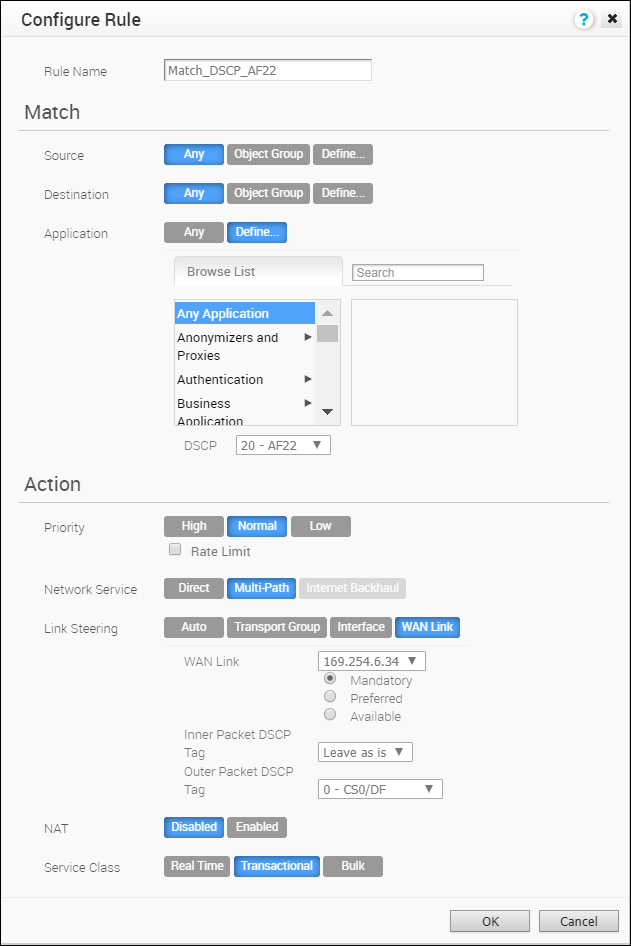
- 작업(Action) 영역에서 필요에 따라 관련 작업을 선택합니다.
- 확인(OK)을 클릭합니다.
트래픽이 Edge에 도착할 경우, 트래픽 흐름이 선택한 애플리케이션 및 DSCP 태그와 일치하면 해당하는 작업이 수행됩니다.
서로 다른 DSCP 레이블이 포함된 더 많은 비즈니스 정책을 생성하여 여러 다른 트래픽 흐름과 일치시키고 해당 흐름에 대해 다른 처리 방식을 적용할 수 있습니다. 비즈니스 정책에 대한 자세한 내용은 "VMware SD-WAN 관리 가이드" 를 참조하십시오.
제한 사항:
-
흐름당 여러 개의 DSCP 레이블이 있는 경로 계산은 SD-WAN Gateways에 적용되지 않습니다. Edge 간 터널에 대해서만 이 옵션을 사용하도록 설정할 수 있습니다. 여기서 Edge 간은 다음 중 하나가 될 수 있습니다.
- 허브를 통한 Edge 간(Edge-to-Edge through Hub)
- 스포크-허브(Spoke-to-Hub)
- 동적 분기 간(Dynamic Branch-to-Branch)
- 흐름당 여러 개의 DSCP 레이블이 있는 경로 계산은 GRE 또는 IPSec 트래픽에만 사용됩니다. 직접 인터넷 트래픽은 단일 흐름 내에서 여러 DSCP 레이블을 전송하지 않습니다.
- 경로 계산 옵션을 사용하도록 설정한 후 트래픽 흐름이 5튜플 정보는 동일하지만 DSCP 표시는 서로 다른 패킷으로 구성된 경우 LAN 측 NAT가 예상대로 작동하지 않을 수 있습니다.